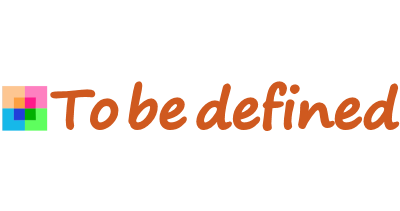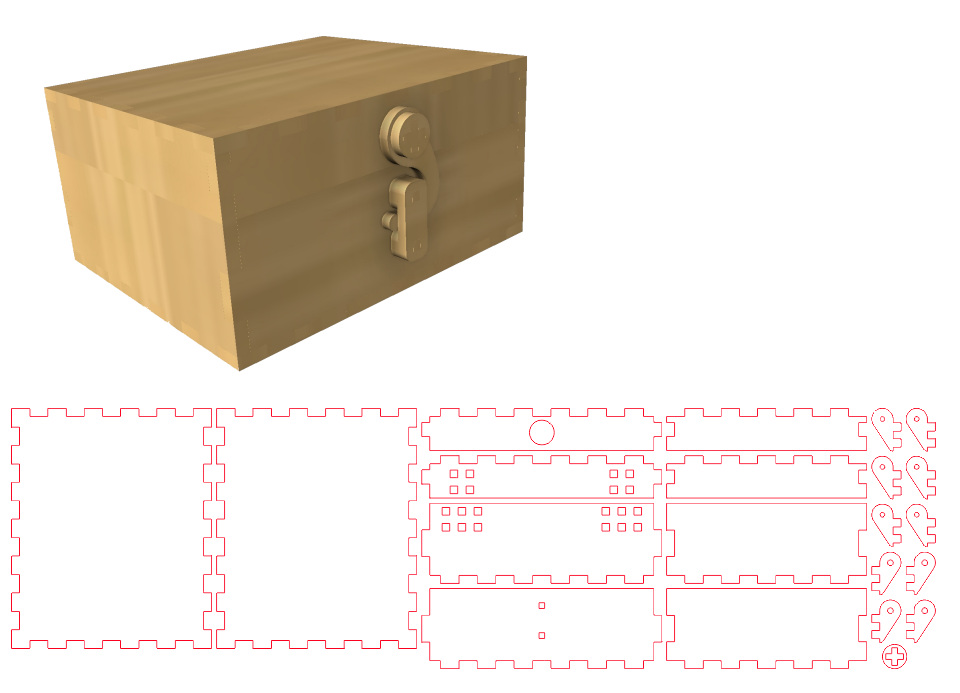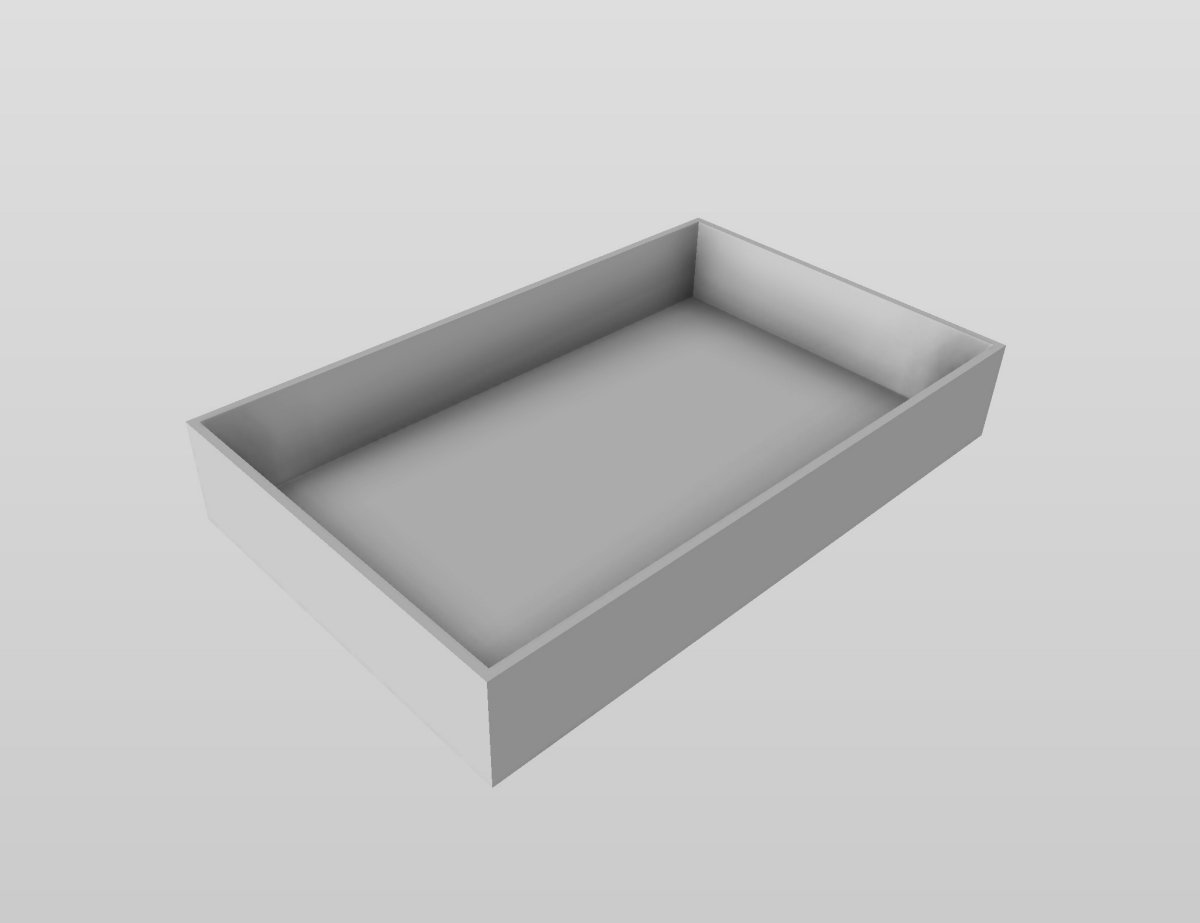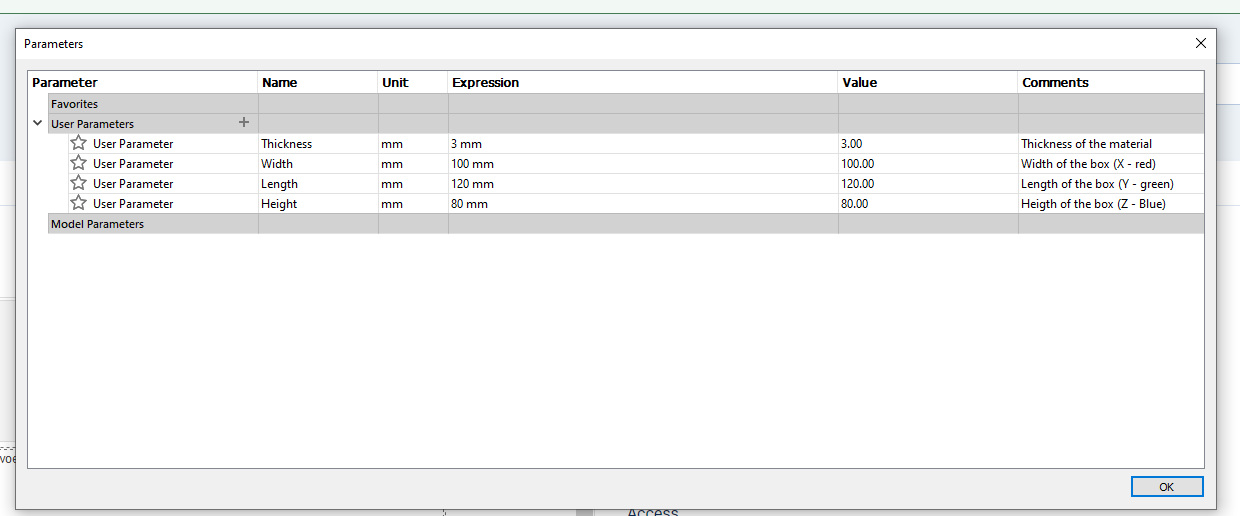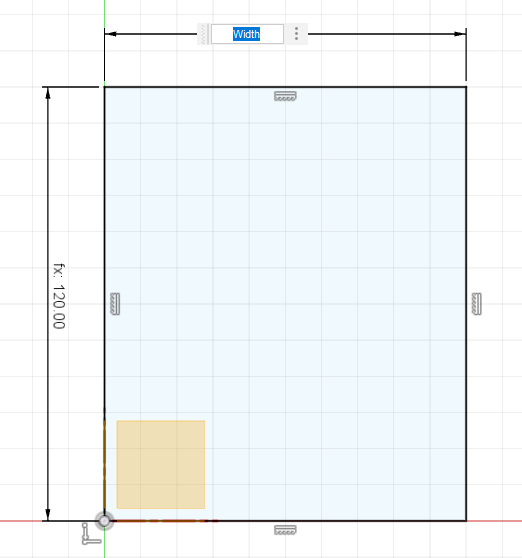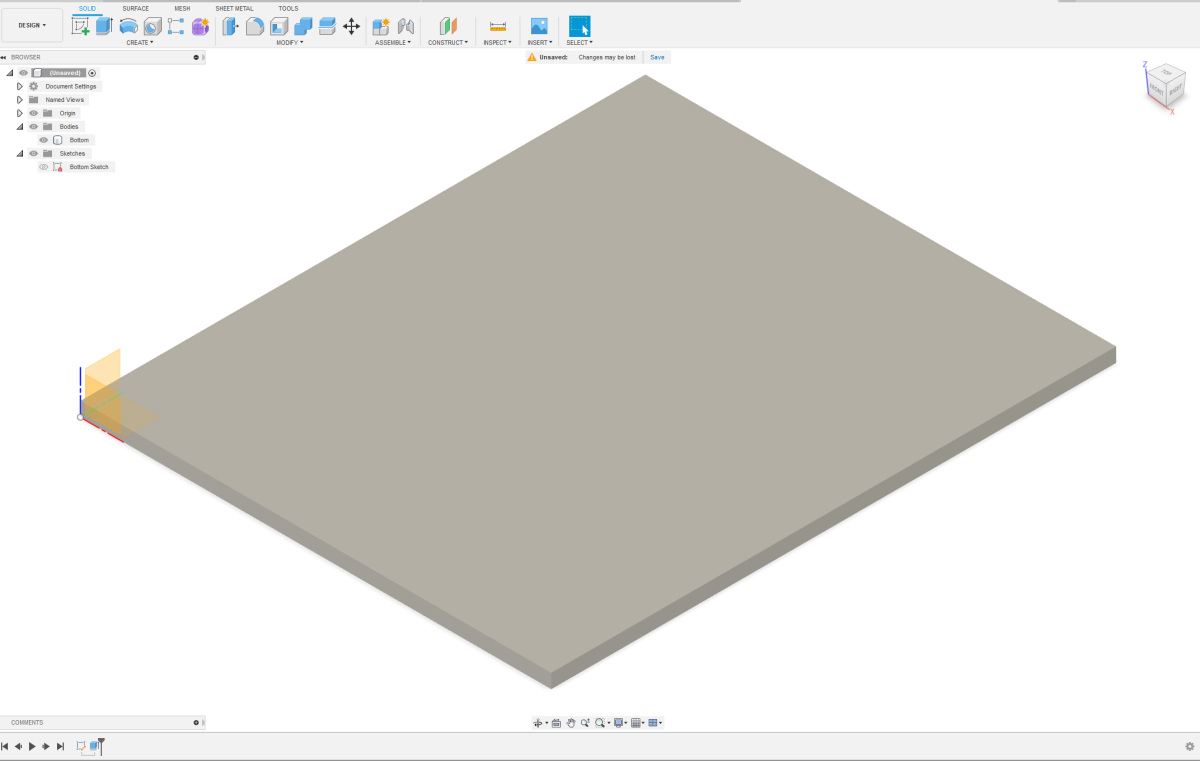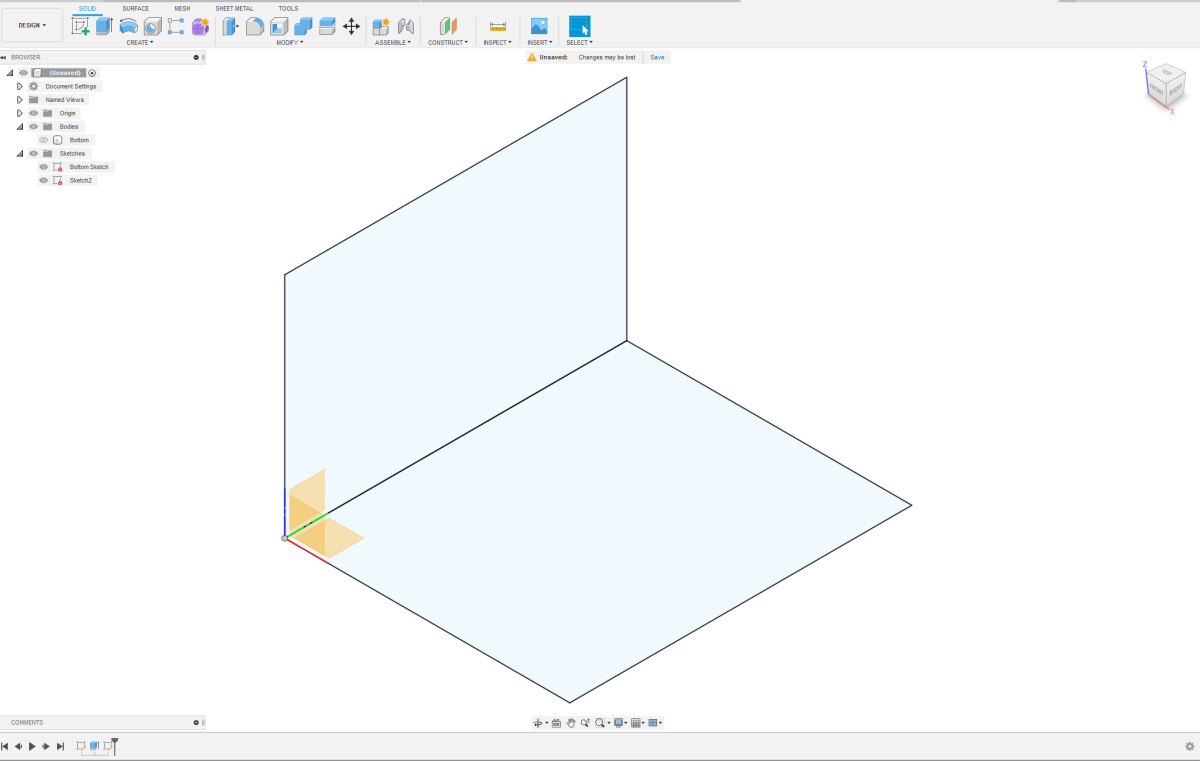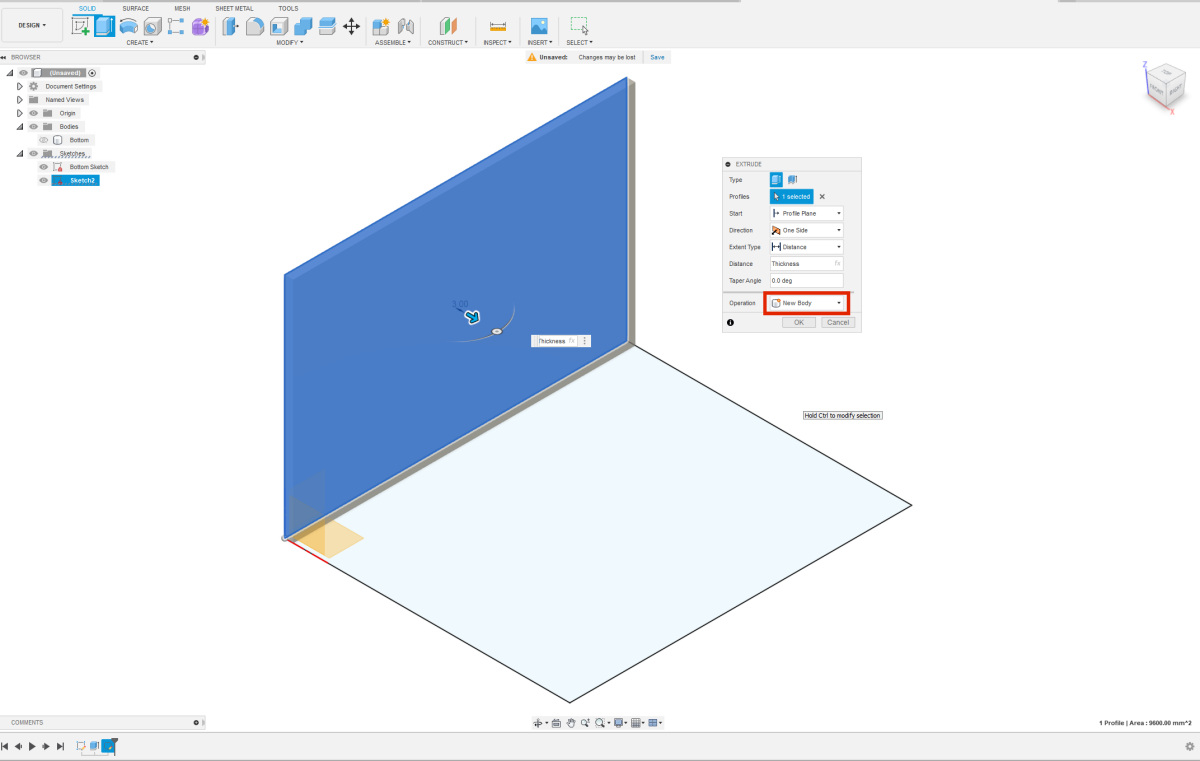| Ik ontwerp mijn doosjes in Fusion 360. bij het ontwerpen hou ik er rekening mee dat ik met plaatmateriaal werk. Ik bouw mijn ontwerp dus vanaf het begin op uit platen en niet uit volumes. Dit maakt het straks eenvoudiger om het doosje ook echt te maken. Ik laat in deze handleiding zien hoe ik een eenvoudig doosje zonder deksel met fingerjoints maak. Ik ga er bij deze uitleg van uit dat je wel wat basiskennis over Fusion bezit. |
Voor ik met mijn ontwerp ga beginnen, ga ik een aantal basisparameters opgeven. (Modify - Change Parameters). Ik ga de dikte van het materiaal (Thickness), en de buitenmaten van het doosje opgeven. Nu kan ik deze parameters voortaan gebruiken. Als ik het doosje later wil aanpassen kan ik eenvoudig de waarden in de parameter tabel aanpassen.
|
| Nu ik deze waarden heb opgegeven kan ik ze in de schets gebruiken. Ik begin met het maken van een schets voor de bodemplaat van de doos. Dit is een eenvoudige rechthoek. In plaats van 100mm geef ik nu voor de breedte de parameter Width op. Ook voor de lengte geef ik geen waarde maar een parameter, Length, op. |
Ik hernoem mijn schets zodat ik straks overzicht hou over mijn ontwerp. Nu ga ik de schets extruden, zodat ik een plaat krijg. Ik extrude de plaat omhoog. Ook bij het extruden vul ik weer een parameter in, de Thickness. Mocht ik later dikkere of dunnere platen willen gebruiken, dan kan ik mijn ontwerp eenvoudig aanpassen. De body die nu is ontstaan wordt de bodem van het doosje. Ik geef deze body ook een logische naam om straks overzicht te kunnen houden.
|
Ik ga nu de schets voor de linkerkant van de doos maken. Ik maak de bodies invisible en de sketches zichtbaar. Op het vlak blauw/groen of Z/Y in mijn geval, teken ik een vierkant. Ik geef de zijden weer de waarden van de juiste parameters. Nu moet ik deze twee schetsen met elkaar verbinden, Daar gebruik ik een coincident - contraint voor, Met deze constraint kan ik het de twee hoekpunten linksvoor op elkaar leggen. Deze schets is ook af en nu kan ik hem een logische naam geven.
|
| Net als bij de bodemschets, moet ook deze schets weer geextrude worden. Ik extrude de schets naar rechts, de doos in als het ware. Ook hier gebruik ik weer de parameter Thickness. Zorg ervoor dat je de schets als New Body extrudeert. Als je het goed hebt gedaan staan er nu onder de tab bodies 2 vormen. Geef je nieuwe body weer een logische naam om overzicht te houden. Het is een goed idee als je je ontwerp nu opslaat. |